385..オーバーシュート一つ前のコマンド実行
前回は
オーバーシュートの右メニューのことを紹介しました。
今度は左スライドについて語ります。
一つ前に実行したコマンドは
システムカーソル後左へスライド
実行できます。
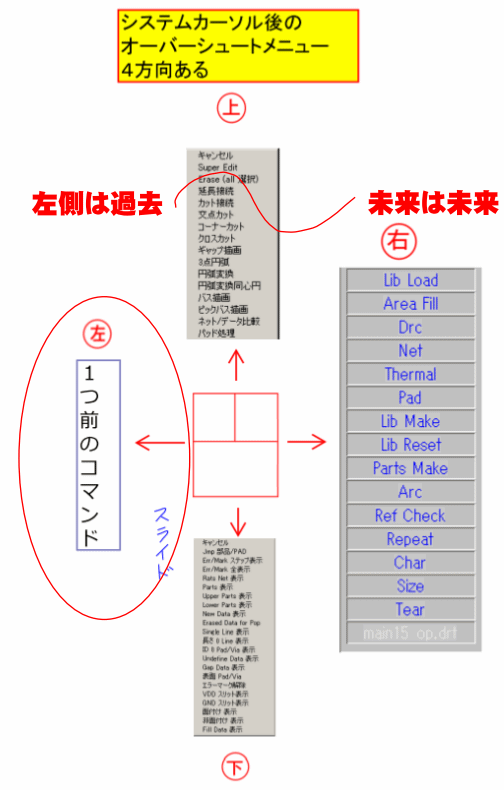
DREAMはマウスアクションで
実行できることが特に多いCADです。
まず働きの違う2つのカーソルモード
MD(ムーブドロー)カーソルモード
システムカーソルモード
があります。
システムカーソルは前述の4方向
オーバーシュート以外に
一般的な右クリックメニューもあります。
そのメニューも
ユーザーが使いやすいように自分で
構築するメニューです。
なのでほとんどマウス操作だけで望みの
コマンドにアクセスすることが可能です。
その代わりといってはなんですが
この独自のシステムの理解と
コマンド体系を頭に入れるのに
慣れる時間がかかります。
最初に操作を覚えるとき
左は過去のコマンド 右は未来のコマンド
と覚えていました。
何度も同じコマンドを発動したいとき
毎回メニューからコマンドを選ぶより
左へスライドする1アクションだけで
できるほうが能率が上がります。
たとえば
DREAMコマンドの一つ
Moji_Link_d()
このコマンドは
部品と文字の関係を白い線で発生させ
関係を明確に表示してくれるコマンドです。
部品移動を頻繁にやっていると
文字を移動していなかったりして
部品と文字の関係がおかしくなったりします。
もし文字がテレコになっていたまま
基板が作られたたとしたら。。。
実装する際そのシルクを見て実装しますから
動作しないという大事件につながります。
シルクも配線並みに重要です。
このコマンドで確認しておけば
関係を目視しておけるので安心です。
ただ画面移動すると消えるのが難点です。
毎回コマンドを発生する必要があります。
基板全体が見えるようにこのコマンドを
使えば1度でよいですが
基板が大きいと
文字や部品が小さすぎて見づらくなります。
そのためつい拡大します。
拡大するごとに大きくはなりますが
見る箇所が増えてきます。
そうすると
移動のたびに
何度もこのコマンドを発動しなければ
なりません。
そんな時
このオーバーシュートメニュ
「マウスを左にスライド」することで
一つ前に使ったコマンドを
使うと
画面移動して
左スライド だけのアクションで
表示できるので
ほとんどストレスが無くなります。
ちょっとした部分ですが
基板設計では部品やパターン
何箇所も修正することがあります。
そんな時
すぐコマンド起動できるので
役に立っています。

